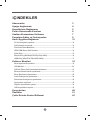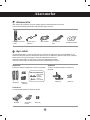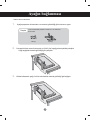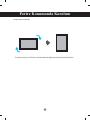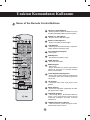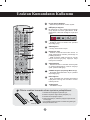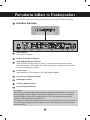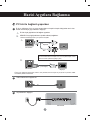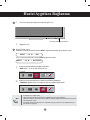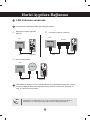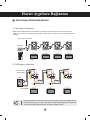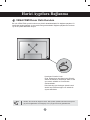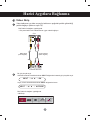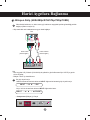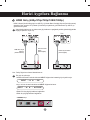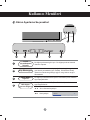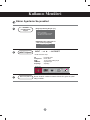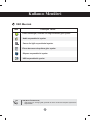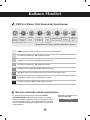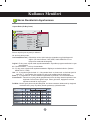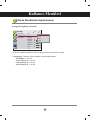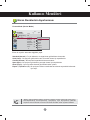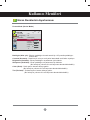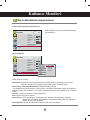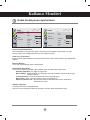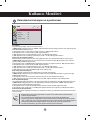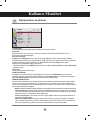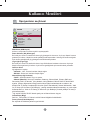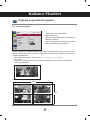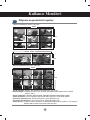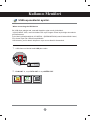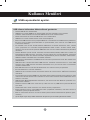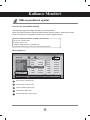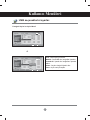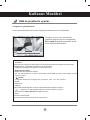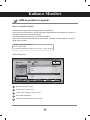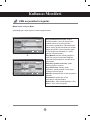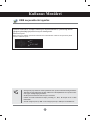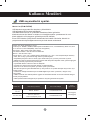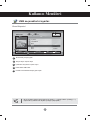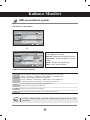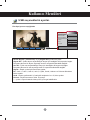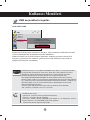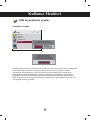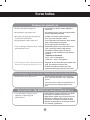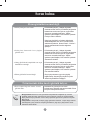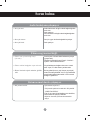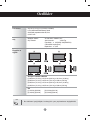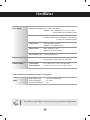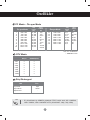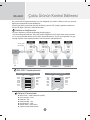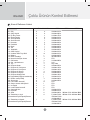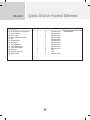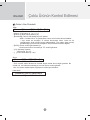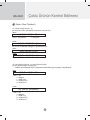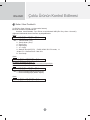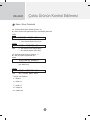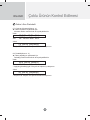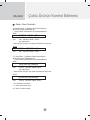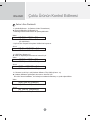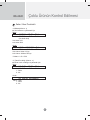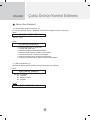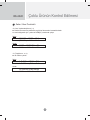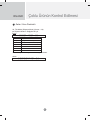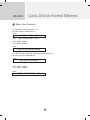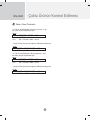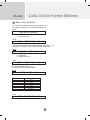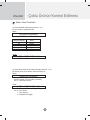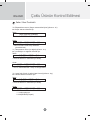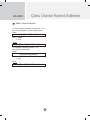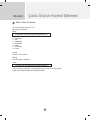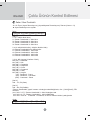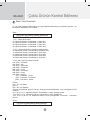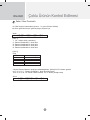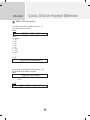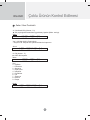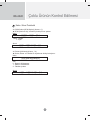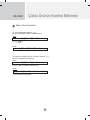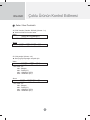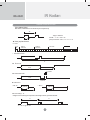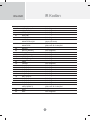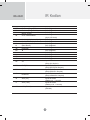www.lg.com
TÜRKÇE
KULLANIM KILAVUZU
MONİTÖR İŞARETLERİ
MONİTÖR İŞARETLEME MODELLERİ
M3204C
Setinizi çalıştırmadan önce bu kılavuzu lütfen dikkatle okuyun ve
ileride başvurmak için saklayın.

2
iÇiNDEKiLER
Aksesuarlar 3
Ayağın bağlanması 4
Hoparlörlerin Bağlanması 5
Portre Konumunda Kurulum 6
Uzaktan Kumandanın Kullanımı 7
Parçaların Adları ve Fonksiyonları 9
Harici Aygıtlara Bağlanma 10
PC’niz ile bağlantı yaparken ..............................................................................................10
LAN kullanımı esnasında ...................................................................................................12
Zincirleme Dizim Monitörler...............................................................................................13
VESA FDMI Duvar Üstü Kurulum......................................................................................14
Video Giriş ............................................................................................................................ 15
Bileşen Giriş (480i/480p/576i/576p/720p/1080i)...............................................................16
HDMI Giriş (480p/576p/720p/1080i/1080p) .......................................................................17
Kullanıcı Menüleri 18
Ekran Ayarlama Seçenekleri ..............................................................................................18
OSD Menüsü ........................................................................................................................20
OSD’nin (Ekran Üstü Kumanda) Ayarlanması ................................................................ 21
Ekranın otomatik olarak ayarlanması ..............................................................................21
Ekran Renklerinin Ayarlanması .........................................................................................22
Audio fonksiyonun ayarlanması .......................................................................................28
Zamanlama fonksiyonun ayarlanması .............................................................................29
Opsiyonların seçilmesi .......................................................................................................30
Döşeme seçeneklerini ayarlar. .......................................................................................... 32
USB seçeneklerini ayarlar. .................................................................................................34
Sorun bulma 48
Özellikler 51
Çoklu Ürünün Kontrol Edilmesi A1

3
NC2000 kiti
❖
Yalnızca NC2000'i destekleyen modeller için geçerlidir.
Önceden bildirilmeksizin, opsiyonel aksesuarlar ürün performansını geliştirmek amacıyla değiştirilebilir ve yeni
aksesuarlar eklenebilir. Opsiyonel aksesuarları satın almak için, bir elektronik mağazasını veya çevrimiçi alışveriş
sitesini ziyaret edin veya ürünü aldığınız perakende mağazasıyla temas kurun.
❖
Opsiyonel aksesuarlar (ayrı satın alınan) modele göre değişiklik gösterebilirler.
❖
Opsiyonel aksesuarların burada gösterilenden farklı görünebileceğini unutmayın.
Satın aldığınız için teşekkürler. Ürünü ve aşağıda gösterilen aksesuarları lütfen kontrol edin
❖
Aksesuarların burada gösterilenden farklı görünebileceğini unutmayın.
Hoparlör kiti
❖
Yalnızca hoparlörleri destekleyen modeller için geçerlidir.
Ayaklık kiti
❖
Yalnızca ayaklığı destekleyen modeller için
geçerlidir.
Uzaktan Kumanda
/ Piller
CD-ROM / Kartlar
D-Sub Sinyal
Kablosu
Hoparlör(2)
NC2000 CD-ROM /
Kartlar
Vidalar (2)
Vidalar (4) /
Kablo (2)
Güç Kablosu Ses Kablosu
(PC)
Kablo tutucu/Kablo bağı
Bazı modeller
için bazı
bölgelerde
mevcut
olmayabilirler.
Aksesuarlar
Ayrı satılır
Ayaklık (2) Vidalar (4)
Aksesuarlar

4
Ayağın bağlanması
‹lk önce afla¤›daki parçalar›n tamam›n›n var oldu¤unu
kontrol edin.
Ayak (2)
Vida (4)
Parçalar
Ayağın parçalarını kutusundan a ve resimde gösterildiği gibi kurulumunu yapın.
Yumuşak bir bezi masa üzerine serin ve ürünü yüzü aşağı gelecek şekilde yerleştirin.
Ayağı aşağıdaki resimde görüldüğü gibi yerleştirin.
Vidaları kullanarak, ayağı, ürünün arka tarafına resimde görüldüğü gibi bağlayın.
- Sadece bazı modellerde
2.
3.
1.

5
Hoparlörlerin Bağlanması
Ürünü hoparlör üzerine, vidaları kulla narak monte edin Hoparlör kablolarının
bağlanması
Hoparlör kuruldu¤unda.
* Girifl terminalini renk kodlamalar›na uygun olarak
ba¤lay›n.
K⤛d› ç›kar›n.
Kablo Tutucu
Hoparlörlerinizi kurduktan sonra, kablo tutucu ve kablo ba¤lar›n› kullanarak
hoparlör kablolar›n› düzenleyin.
* Bu özellik her modelde olmayabilir.
Kablo ba¤›
* Bu özellik her modelde olmayabilir.
- Sadece bazı modellerde

6
Portre Konumunda Kurulum
“Portre konumu için ürünün ön tarafı esas alındığında, saat yönünde döndürün"
- Sadece bazı modellerde

7
P
A
G
E
INPUT
ENERGY
SAVING
MARK
ARC
ON
OFF
. , !
ABC
DEF
GHI
JKL
MNO
PQRS
TUV
1/a/A
- * #
WXYZ
CLEAR
OK
S.MENU
MONITOR
PSM
AUTO
MUTE
BRIGHT
NESS
MENU
ID
BACK
TILE
ON
OFF
EXIT
POWER
1
2
5
4
7
6
9
8
13
12
11
10
3
Uzaktan Kumandanın Kullanımı
Name of the Remote Control Buttons
1
2
5
3
4
7
6
9
8
13
12
11
10
Güç Açık / Kapalı Düğmesi
- Monitör’yi bekleme konumundayken açar veya
Monitör'yi kapatarak bekleme konumuna getirir.
Monitör On / Off Düğmesi
- Monitörü açar ve ardından kapar.
Rakam ve Harf Düğmeleri
- Rakam ve harfleri girmenizi sağlar.
1/a/A Düğmesi
- Rakam ya da harf arasında seçim yapmanızı
sağlar. (Sadece SuperSign girişi)
Ses Yükselt/Alçalt Düğmesi
- Sesi ayarlar.
PSM Düğmesi
- Görüntü Durum Modunu seçer.
MUTE Düğmesi
- Sesi açar veya kapatır.
MENU Düğmesi
- Menü seçer.
- Ekran üzerindeki tüm görüntü pencerelerini
kapayarak herhangi bir menüden Monitör
izleme moduna döner.
Yukarı/Aşağı/Sol/Sağ Düğmeleri
- Ekran üstü menüleri arasında dolaşmanıza
ve tercihinize göre sistem ayarları yapmanıza
imkan verir.
OK Düğmesi
- Seçiminizi kabul eder veya geçerli modu
gösterir.
BACK düğmesi
- Kullanıcıya etkileşimli uygulamada bir adım
geri gitme imkanı sağlar.
ID ON/OFF Düğmesi
- Giriş Kimliği rakamı, Kimlik Modu rakamına
eşitse, çoklu görüntüleme koşulu altında
kullanmak istediğiniz monitörü kumanda
edebilirsiniz.
USB Menüsü kontrol düğmeleri
- USB menüsünü ayarlar (Fotoğraf Listesi,
Müzik Listesi ve Film Listesi).

8
P
A
G
E
INPUT
ENERGY
SAVING
MARK
ARC
ON
OFF
. , !
ABC
DEF
GHI
JKL
MNO
PQRS
TUV
1/a/A
- * #
WXYZ
CLEAR
OK
S.MENU
MONITOR
PSM
AUTO
MUTE
BRIGHT
NESS
MENU
ID
BACK
TILE
ON
OFF
EXIT
POWER
14
15
18
16
19
17
20
21
22
Uzaktan Kumandanın Kullanımı
1. Pil bölümünün kapağını kaydırarak açın.
2. Pillerin kutuplarını doğru olarak yerleştirin (+/-).
3. Pil bölümünün kapağını kapatın.
4. Pilleri çıkartmak için, takarken yaptığınız işlemleri ters
sıra ile yapın.
• Çevre kirliliğini önlemek amacı ile kullanılmış pilleri geri
dönüşüm kutularına atın
Pillerin uzaktan kumanda cihazı içerisine yerleştirilmesi
Energy Saving Düğmesi
- SET'in Enerji Tasarrufu modunu ayarlar.
GİRİŞ Seçim Düğmesi
Bu düğmeye bir kez bastığınızda aşağıdaki
Giriş Sinyali Penceresi görüntülenir. ◄ ►
düğmelerini kullanarak istediğiniz sinyal tipini
seçin.
Clear düğmesi
- Girdiğiniz rakam ve harfleri siler. (Sadece
SuperSign girişi)
ARC Düğmesi
- En Boy Oranı Modunu seçer
Brightness Tuşu
- Uzaktan kumanda üzerindeki Yukarı ve
Aşağı düğmelerine basarak çözünürlüğü ve
parlaklığı ayarlayın.
- USB modunda, OSD menüsü bir sonraki
dosya listesine geçmeyi sağlayan Page
fonksiyonuna sahiptir.
AUTO Düğmesi
- Görüntü konumunu otomatik olarak ayarlar
ve görüntü sallanmalarını minimum seviyeye
çeker. (sadece RGB girişi)
S.MENU Düğmesi (SuperSign Menü Tuşu)
- SuperSign OSD Menüsünü seçer. (Sadece
SuperSign girişi)
EXIT Düğmesi
- Ekran üzerindeki tüm görüntü pencerelerini
kapayarak herhangi bir menüden monitör
izlemeye döner.
TILE düğmesi
- TILE Modunu seçer
14
15
16
18
19
17
20
21
22
AAA Tipi
Input List
AV Component RGB HDMI/DVI SuperSign

9
Parçaların Adları ve Fonksiyonları
Arkadan Görüntü
*HAT ÇIKIŞ
Bir terminal, cihaz içinde yerleşik yükseltici (amplifier) ile birlikte hoparlörle bağlamak için kullanılır
. PC
ses kartı bağlantı terminalini bağlantı öncesinde kontrol ettiğinizden emin olun. PC ses kartı bağlantı
terminalini bağlantı öncesinde kontrol ettiğinizden emin olun. PC ses kartının Audio çıkışı sadece
Hoparlör çıkış ile donatılmış ise PC'nin sesini kısın.
PC ses kartının Audio
çıkışını desteklemesi durumunda hem Hoparlör Çıkış hem de Hat Çıkış, Hat
Çıkış haline gelerek programın atlama özelliğini kullanır. (Daha fazla bilgi için Ses Kartı Kullanım
Kılavuzuna bakın)
* Kullanım Kılavuzu içerisindeki ürünün görünümü gerçek ürün görünümünden farklı olabilir.
Güç konektörü
Güç kablosunu bağlayın
RS-232C Seri Bağlantı Noktaları
RGB, HDMI/DVI Bağlantı Noktaları
HDMI
Yüksek Çözünürlük girişini ve HDCP’yi (Yüksek Bant Genişliği Sayısal İçerik
Koruması) destekler. Bazı aygıtlar HD (Yüksek Çözünürlük) sinyallerinin görüntülenmesi
için HDCP’ye gereksinim duyarlar.
PC Ses Soketi
Audio kablosunu, PC’nin ses kartının *HA
T ÇIKIŞ soketine bağlayın.
Komponent, AV Bağlantı Noktaları
USB Bağlantı Noktası
LAN Çıkış Bağlantı Noktası
Hoparlör Bağlantı Noktaları
1
1
2
2
4
4
3
3
6
6
5
5
8
8
7
7

10
İlk önce, bilgisayar, ürün ve çevre donanımlarının hepsinin kapalı olduğundan emin olun.
Ondan sonra sinyal giriş kablosunu bağlayın.
D-Sub sinyal giriş kablosu ile bağlantı yaparken
HDMI-DVI sinyal giriş kablosunu (tedarik edilmez) bağlarken.
* HDMI PC kullanıldığında bir uyum problemi oluşabilir.
MAC
Macintosh Adapter (not included)
Use the standard Macintosh adapter since an incompatible adapter is avail-
able in the market. (Different signaling system)
Harici Aygıtlara Bağlanma
Güç kablosunu bağlayın.
Bilgisayar
Bilgisayar/
MAC
Bilgisayar
Setin arka tarafı.
Setin arka tarafı.
Setin arka tarafı.
Setin arka tarafı.
Bilgisayar
Audio kablosunun bağlanması
(Dahil değildir)
* Ürünle uyum sağlaması bakımından, kullanıcı, ferrit çekirdekli, korumalı sinyal ara yüz (D-sub 15 pim kablo, HDMI-
DVI kablosu) kablosu kullanmalıdır
PC’niz ile bağlantı yaparken
1
2
3
B.
B.
A.
A.

11
Bir giriş sinyali seçin.
Uzaktan kumanda üzerinde bulunan INPUT düğmesine basarak giriş sinyalini seçin.
Veya, ürünün alt tarafında bulunan INPUT düğmesine basın.
• İki bilgisayarın bağlanması.
Her bir bilgisayara Sinyal kablolarını (HDMI-DVI ve D-Sub) bağlayın.
Uzaktan kumanda üzerinde bulunan INPUT (GİRİŞ) düğmesine basarak kullanılacak
olan bilgisayarı seçin.
• Doğrudan duvar üstünde bulunan Topraklanmış güç çıkışına veya topraklanmış bir
güç barasına bağlayın.
Not
Ürün üzerindeki güç düğmesine basarak gücü açın.
Bilgisayarı açın.
D-Sub sinyal giriş kablosu ile bağlantı yaparken.
• RGB seçin : 15-pin D-Sub analog sinyal.
HDMI-DVI sinyal giriş kablosu ve HDMI Sinyal Kablosu bağlarken.
• HDMI/DVI öğesini seçin: DVI Dijital sinyali veya HDMI Dijital sinyali.
Harici Aygıtlara Bağlanma
INPUT → ◄ ► → OK
On/Off (Açma/Kapama) Düğmesi
INPUT → ◄ ► → AUTO/SET
2.
1.
B.
A.
4
5
Input List
AV Component RGB HDMI/DVI SuperSign
Input List
AV Component RGB HDMI/DVI SuperSign

12
• LAN kullanımı ile bilgisayarınız ve monitor arasında iletişim kurulmuş olacak ve
böylelikle PC ve monitor üzerindeki OSD menülerini kullanabileceksiniz.
Not
Harici Aygıtlara Bağlanma
LAN kablosunu aşağıdaki şekilde gösterildiği gibi bağlayın.
LAN kablosunu bağlayın ve CD üzerinde bulunan E-z Net Manager Programını yükleyin.
Program hakkında daha fazla bilgi edinmek için verilmiş bulunan CD_ROM da yer
alan e-Z Net Kılavuzuna bakın.
Bilgisayarı monitöre doğrudan
bağlayın.
Yönlendirici kullanımı (anahtar)
Bilgisayar
Bilgisayar
Ürün
Ürün
LAN
LAN
Anahtar
İnternetin kullanılması.
Bilgisayar
Ürün
Network
LAN
LAN kullanımı esnasında
1
2
B.A.
C.

13
Set 1
• Birbirine bağlı değişik ürünlerin kullanılmasına yönelik Sinyal giriş kablosunun (15-pim D-sub Sinyal
Kablosu) bir ucunu ürün1’in RGB OUT konektörüne diğer ucunu ise diğer ürünlerin RGB IN konektörüne
bağlayın.
Set 2
Set 3
Set 4
15-pin D-Sub Sinyal Kablosu
Harici Aygıtlara Bağlanma
• Bir girişi bağlanabilecek monitör sayısı sinyal durumuna ve kablo kaybına göre değişiklik göstere-
bilir. Sinyal durumu iyiyse ve kablo kaybı yoksa, 9 monitöre kadar bağlamak mümkündür. Bu
sayıdan fazla monitör bağlamak isterseniz, bir dağıtıcı kullanmanız önerilir.
Not
Bilgisayar
Zincirleme Dizim Monitörler
Video
BNC Kablo
(dahil değildir)
Audio Kablosu
(dahil değildir)
Set 1 Set 2 Set 3
RGB girişini kullanırken
RGB girişini kullanırken
A.
B.

14
Kensington Güvenlik Yuvası
Ünite, arkasında yer alan Kensington Güvenlik
Sistemi konektörü ile donatılmıştır. Kablo ve kilit
ayrıca temin edilebilir ve LG tarafından
satılmamaktadır.
Daha fazla bilgi için Kensington şirketinin web
sitesini http://www.kensington.com adresinde
ziyaret edebilirsiniz.
Bu ürün VESA FDMI uyumlu kurulum ara yüzünü desteklemektedir. Bu bağlama parçaları LG
tarafından satılmamaktadır ve ayrıca alınması gerekmektedir. Bağlama parçalarının kurulumu
için ürün içindeki talimatları okuyun.
Harici Aygıtlara Bağlanma
VESA FDMI Duvar Üstü Kurulum
Not
• Arkada, alt kısımda bir düğme bulunur. Daha pratik şekilde kullanmak amacıyla bir
güç kodu bağlamadan önce düğmeyi "On" (Açık) konumuna getirebilirsiniz.

15
Harici Aygıtlara Bağlanma
BNC kablo ile bağlantı yapıldığında.
•
AV Seçin.
Video kablosunu ve daha sonra güç kablosunu aşağıdaki şekilde gösterildiği
şekilde bağlayın (Bakınız sayfa 10).
BNC kablo ile bağlantı yapıldığında.
•
Giriş terminalini renk kodlamalarına uygun olarak bağlayın.
BNC Kablo
(dahil değildir)
Ürün
VCR/DVD Receiver
Bir giriş sinyali seçin.
Uzaktan kumanda üzerinde bulunan INPUT düğmesine basarak giriş sinyalini seçin.
Veya, ürünün alt tarafında bulunan INPUT düğmesine basın.
Audio Kablosu
(dahil değildir)
Video Giriş
INPUT → ◄ ► → OK
INPUT → ◄ ► → AUTO/SET
1
2
Input List
AV Component RGB HDMI/DVI SuperSign

16
• Component (Bileşen)’yi Seçin
Video/Audio kablosunu ve daha sonra güç kablosunu aşağıdaki şekilde gösterildiği şekilde
bağlayın (Bakınız sayfa 10).
•
Giriş terminalini renk kodlamalarına uygun olarak bağlayın.
BNC Kablo
(dahil değildir)
Ürün
HDTV Receiver
Bir giriş sinyali seçin.
Uzaktan kumanda üzerinde bulunan INPUT düğmesine basarak giriş sinyalini seçin.
Veya, ürünün alt tarafında bulunan INPUT düğmesine basın.
Audio Kablosu
(dahil değildir)
Harici Aygıtlara Bağlanma
Not
- Bazı aygıtlar HD (Yüksek Çözünürlük) sinyallerinin görüntülenmesi için HDCP’ye gerek-
sinim duyarlar.
- Bileşen HDCP’yi desteklemez.
Bileşen Giriş (480i/480p/576i/576p/720p/1080i)
INPUT → ◄ ► → OK
INPUT → ◄ ► → AUTO/SET
1
2
Input List
AV Component RGB HDMI/DVI SuperSign

17
Video/Audio kablosunu ve daha sonra güç kablosunu aşağıdaki şekilde gösterildiği şekilde
bağlayın (Bakınız sayfa 10).
RCA-PC Audio
Kablo
(dahil değildir)
Ürün
VCR/DDVD/Video Modemi
HDMI-DVI Sinyal
Kablosu
(tedarik edilmez)
VCR/DDVD/Video Modemi
Ürün
Bir giriş sinyali seçin.
Uzaktan kumanda üzerinde bulunan INPUT düğmesine basarak giriş sinyalini seçin.
Veya, ürünün alt tarafında bulunan INPUT düğmesine basın.
HDMI sinyal Kablosu
(dahil değildir)
Harici Aygıtlara Bağlanma
HDMI-DVI sinyal giriş kablosu bağlarken.
HDMI sinyal giriş kablosu bağlarken
• HDMI/DVI seçin
- HDMI Yüksek Çözünürlük girişini ve HDCP’yi (Yüksek Bant Genişliği Sayısal İçerik Koruması)
destekler. Bazı aygıtlar HD (Yüksek Çözünürlük) sinyallerinin görüntülenmesi için HDCP’ye
gereksinim duyarlar.
Not : Dolby Digital ses sistemi desteklenmez.
HDMI Giriş (480p/576p/720p/1080i/1080p)
INPUT → ◄ ► → OK
INPUT → ◄ ► → AUTO/SET
1
2
Input List
AV Component RGB HDMI/DVI SuperSign

18
OSD Seçme /
Ayarlama Düğmesi
Kullanıcı Menüleri
Ekran Ayarlama Seçenekleri
Bu düğmeye basarak gücü açın. Bu düğmeye tekrar basarak
cihazınızı kapatın.
Görüntüleme cihazı normal çalıştığı sürece bu gösterge lambası
mavi olarak yanmaktadır (açık modda). Görüntüleme Enerji
Tasarruf modunda ise gösterge ışığının rengi amber rengine
dönmektedir.
◄ ►
Sesi ayarlayın.
▲ ▼
Alt ve üst tarafı ayarlayın.
Bu düğmeyi kullanarak OSD (Ekran Üstü Menü) menü ekranını
açıp kapayabilirsiniz.
MENU (MENÜ)
Düğmeleri
Bu düğmeyi kullanarak OSD (Ekran Üstü Menü) menü ekranını
açıp kapayabilirsiniz.
Güç Göstergesi
Volume
35
1
6 3 4 5 1
2
7
2
3
4
On/Off
(Açma/Kapama)
Düğmesi

19
Kullanıcı Menüleri
Burası ünitenin uzaktan kumanda cihazından gelen sinyalleri
aldığı noktadır.
Ekran Ayarlama Seçenekleri
[Bilgisayar Analog Sinyali için]
AUTO/SET
(OTOMATİK/AYAR )
Düğmesi
AV Kompozit Video
Component HDTV, DVD
RGB 15-pin D-Sub analog sinyal
HDMI/DVI Sayısal Sinyal
SuperSign SupeSign
- Girdiler arasından seçer.
IR Receiver (IR Alıcısı)
[XGA Modu etkin olduğunda ve
1360 X 768 seçildiğinde]
Auto in progress
For optimal display change
resolution to 1360 x 768
Auto in progress
5
7
6
INPUT → ◄ ► → AUTO/SET
Input List
AV Component RGB HDMI/DVI SuperSign
INPUT Düğmesi

20
OSD Menüsü
Not
OSD (Ekran Üstü Kumanda)
• OSD fonksiyonu, sunduğu grafik görüntüler ile ekran durumunuzu kolaylıkla ayarlamanızı
sağlamaktadır.
Kullanıcı Menüleri
İkon Fonksiyon Tanımı
Picture
Audio
Audio seçeneklerini ayarlar.
Ekran Parlaklığını, kontrastı ve rengi tercihinize göre ayarlar.
Option
Ekran durumunu koşullara göre ayarlar.
Time
Zaman ile ilgili seçeneklerini ayarlar.
Tile
USB
Döşeme seçeneklerini ayarlar.
USB seçeneklerini ayarlar.
Sayfa yükleniyor...
Sayfa yükleniyor...
Sayfa yükleniyor...
Sayfa yükleniyor...
Sayfa yükleniyor...
Sayfa yükleniyor...
Sayfa yükleniyor...
Sayfa yükleniyor...
Sayfa yükleniyor...
Sayfa yükleniyor...
Sayfa yükleniyor...
Sayfa yükleniyor...
Sayfa yükleniyor...
Sayfa yükleniyor...
Sayfa yükleniyor...
Sayfa yükleniyor...
Sayfa yükleniyor...
Sayfa yükleniyor...
Sayfa yükleniyor...
Sayfa yükleniyor...
Sayfa yükleniyor...
Sayfa yükleniyor...
Sayfa yükleniyor...
Sayfa yükleniyor...
Sayfa yükleniyor...
Sayfa yükleniyor...
Sayfa yükleniyor...
Sayfa yükleniyor...
Sayfa yükleniyor...
Sayfa yükleniyor...
Sayfa yükleniyor...
Sayfa yükleniyor...
Sayfa yükleniyor...
Sayfa yükleniyor...
Sayfa yükleniyor...
Sayfa yükleniyor...
Sayfa yükleniyor...
Sayfa yükleniyor...
Sayfa yükleniyor...
Sayfa yükleniyor...
Sayfa yükleniyor...
Sayfa yükleniyor...
Sayfa yükleniyor...
Sayfa yükleniyor...
Sayfa yükleniyor...
Sayfa yükleniyor...
Sayfa yükleniyor...
Sayfa yükleniyor...
Sayfa yükleniyor...
Sayfa yükleniyor...
Sayfa yükleniyor...
Sayfa yükleniyor...
Sayfa yükleniyor...
Sayfa yükleniyor...
Sayfa yükleniyor...
Sayfa yükleniyor...
Sayfa yükleniyor...
Sayfa yükleniyor...
Sayfa yükleniyor...
Sayfa yükleniyor...
Sayfa yükleniyor...
Sayfa yükleniyor...
Sayfa yükleniyor...
Sayfa yükleniyor...
Sayfa yükleniyor...
Sayfa yükleniyor...
Sayfa yükleniyor...
Sayfa yükleniyor...
-
 1
1
-
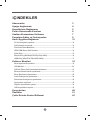 2
2
-
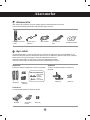 3
3
-
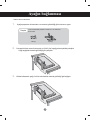 4
4
-
 5
5
-
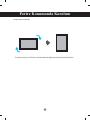 6
6
-
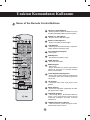 7
7
-
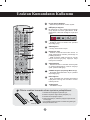 8
8
-
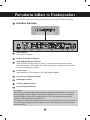 9
9
-
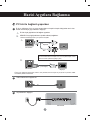 10
10
-
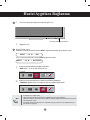 11
11
-
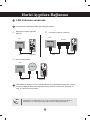 12
12
-
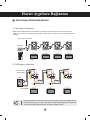 13
13
-
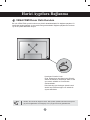 14
14
-
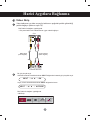 15
15
-
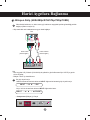 16
16
-
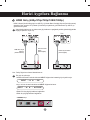 17
17
-
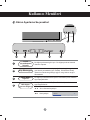 18
18
-
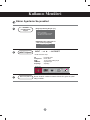 19
19
-
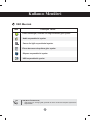 20
20
-
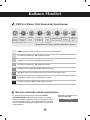 21
21
-
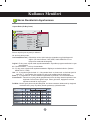 22
22
-
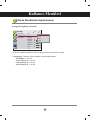 23
23
-
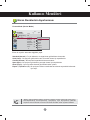 24
24
-
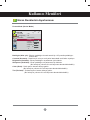 25
25
-
 26
26
-
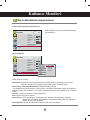 27
27
-
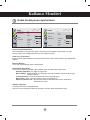 28
28
-
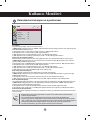 29
29
-
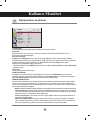 30
30
-
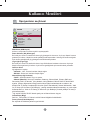 31
31
-
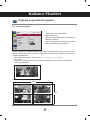 32
32
-
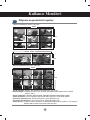 33
33
-
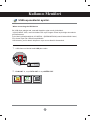 34
34
-
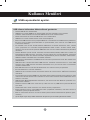 35
35
-
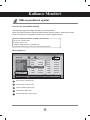 36
36
-
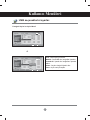 37
37
-
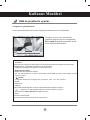 38
38
-
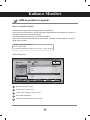 39
39
-
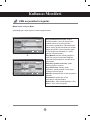 40
40
-
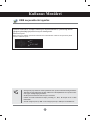 41
41
-
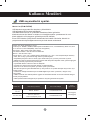 42
42
-
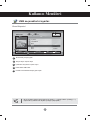 43
43
-
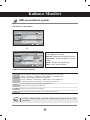 44
44
-
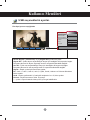 45
45
-
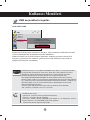 46
46
-
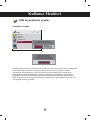 47
47
-
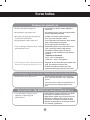 48
48
-
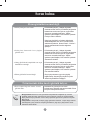 49
49
-
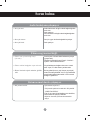 50
50
-
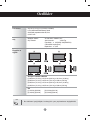 51
51
-
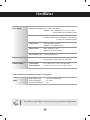 52
52
-
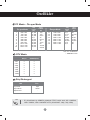 53
53
-
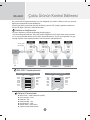 54
54
-
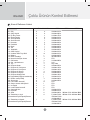 55
55
-
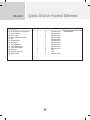 56
56
-
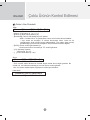 57
57
-
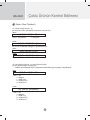 58
58
-
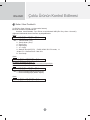 59
59
-
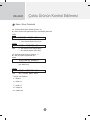 60
60
-
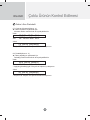 61
61
-
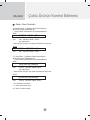 62
62
-
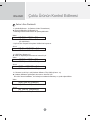 63
63
-
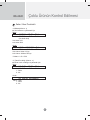 64
64
-
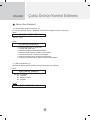 65
65
-
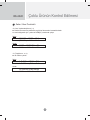 66
66
-
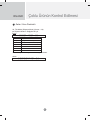 67
67
-
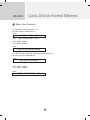 68
68
-
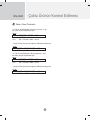 69
69
-
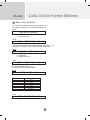 70
70
-
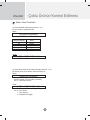 71
71
-
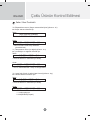 72
72
-
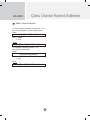 73
73
-
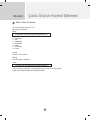 74
74
-
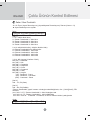 75
75
-
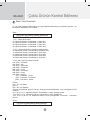 76
76
-
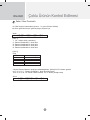 77
77
-
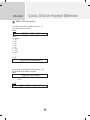 78
78
-
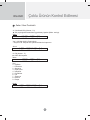 79
79
-
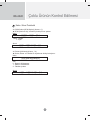 80
80
-
 81
81
-
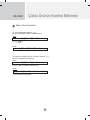 82
82
-
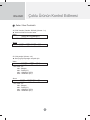 83
83
-
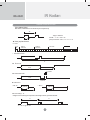 84
84
-
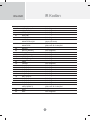 85
85
-
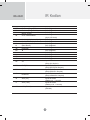 86
86
-
 87
87
-
 88
88